- Тип техники
- Бренд
Просмотр инструкции blu-ray проигрывателя Yamaha BD-S671, страница 35
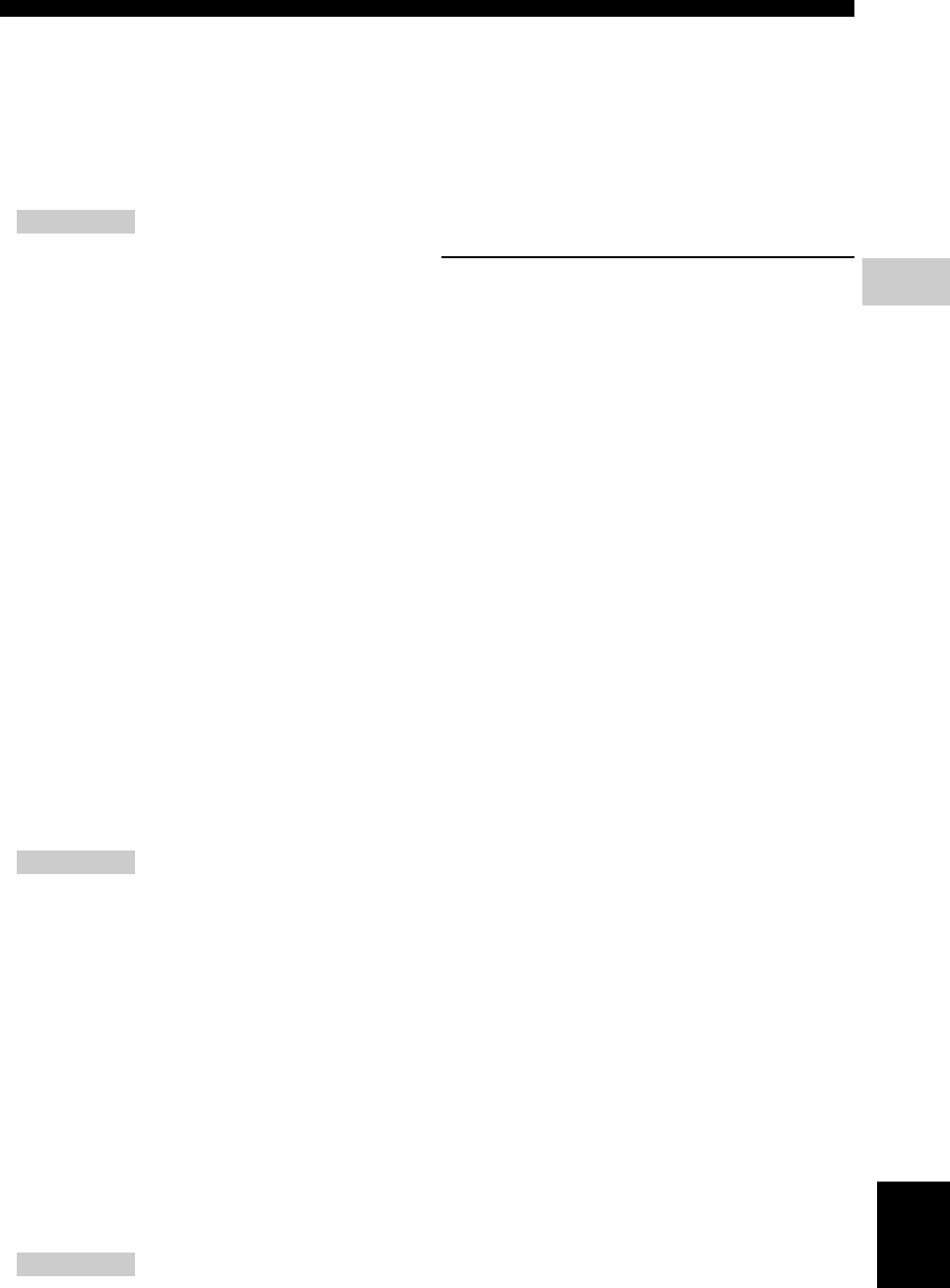
33 Ru
МЕНЮ УСТАНОВКИ
Русский
УСТАНОВКИ
4
Разрешение
Для разрешения видеовыхода можно выбрать
значения “Авто”, “480i/576i”, “480p/576p”, “720p”,
“1080i” и “1080p”. При выборе значения “Авто”
устанавливается максимальное разрешение в
соответствии с подключенным телевизором. Для
получения дополнительной информации о форматах
вывода см. раздел “Форматы видеовыходов” (стр. 36).
Авто*, 480i/576i, 480p/576p, 720p, 1080i, 1080p
– Для вывода аудиоформата HD (например,
Dolby TrueHD или DTS-HD Master Audio) с
разъема HDMI установите для параметра
“Разрешение” значение “Авто” или значение
выше, чем 720p.
ТВ система
Для параметра “ТВ система” можно установить
значение “PAL”, “NTSC” и “Мультисистемный”.
Выберите значение параметра “ТВ система” в
соответствии с используемым телевизором. Для
получения дополнительной информации о форматах
вывода см. раздел “Форматы видеовыходов” (стр. 36).
Цветовое пространство
Настройки параметра “Цветовое пространство”
(стр. 41) можно выбрать в меню “HDMI”. Эта
функция доступна, если проигрыватель
подключен с помощью кабеля HDMI.
– Эта функция доступна, только если
телевизор поддерживает эту функцию.
HDMI Deep Color
Если телевизор и/или аудио/видео ресивер совместим
с функцией Deep Color (стр. 41), выберите этот
элемент в соответствии с телевизором или аудио/
видео ресивером. Эта функция доступна, если
проигрыватель подключен с помощью кабеля HDMI.
30 bits, 36 bits, Выкл*
HDMI 1080p 24Hz
При этом сигнал BD-Видео будет выводиться с частотой
кадров 24 Гц в режиме HDMI 1080p 24Hz. С помощью
этой функции воспроизведение видео будет более
сглаженным. Эта функция доступна, если телевизор или
аудио/видео ресивер поддерживает ее, и если
проигрыватель подключен с помощью кабеля HDMI.
Для получения дополнительной информации о форматах
вывода см. раздел “Форматы видеовыходов” (стр. 36).
Авто*, Выкл
– Если установлено другое разрешение, кроме
1080p, этот параметр будет отключен.
Lip Sync
Установка/настройка функции Lip Sync (стр. 42).
Видео обработка
Режим видеосъемки
Ниже можно выбрать значение параметра Режим видеосъемки.
Color Adjust
Настройка параметров “Яркость”, “Насыщение” и
“Оттенок” для каждого цвета (Красный/Зеленый/
Синий/Желтый/Cyan/Пурпурный). Для использования
этой функции установите для параметра “Режим
видеосъемки” значение “Обычай”. Для получения
дополнительной информации о настройке элементов
меню см. раздел “Режим видеосъемки” (стр. 33).
По умолчанию установлено значение 0.
Авто Контрастность
Настройка контрастности для оптимизации
воспроизводимого изображения.
Для использования этой функции установите для
параметра “Режим видео” значение “Пользовательский”.
Выкл*, Вкл
Шумоподавление
Для параметра “Шумоподавление” можно установить
уровень от 0 до 3. 0 соответствует значению
“выключено”, а 3 - максимальному уровню.
0*, 1, 2, 3
Режим деинтерлейсинга
Выбор способа обнаружения видеосигнала. Для
обычного использования выберите значение
“Авто”. Если на экране появляются помехи в виде
горизонтальных полос, установите для данного
параметра значение “Пленка”/“Видео”.
Авто*, Пленка, Видео
Примечание
NTSC, PAL*,
Мультисистемный
(модели для Австралии, Азии, Китая,
Великобритании, Европы и России)
NTSC*, PAL,
Мультисистемный
(модели для США, Канады,
Центральной и Южной Америки)
YCbCr 4:4:4
*
Установите для параметра Цветовое
пространство значение YCbCr 4:4:4.
YCbCr 4:2:2 Установите для параметра Цветовое
пространство значение YCbCr 4:2:2.
Full RGB Если при выборе значения “RGB” черные и
белые тона на экране слишком блеклые,
выберите этот элемент. Данный параметр
работает, когда подключенный компонент
поддерживает диапазон RGB 0-255.
RGB Видеосигнал выводится в нормальном
диапазоне сигналов.
Примечание
Примечание
Авто* Проигрыватель выполняет настройку
функции Lip Sync автоматически.
Ручной
Настройку функции Lip Sync можно выполнить
вручную. Можно задать задержку аудиосигнала
для содержимого в формате 2D и 3D независимо.
2D
3D
Выкл Проигрыватель не выполняет настройку
функции Lip Sync автоматически.
Стандартный*
Изображение наиболее естественное и
хорошо сбалансировано. Данный режим
подходит для обычного использования.
Яркий Изображение более яркое и резкое.
Кинотеатр
Подходит для просмотра фильма в темной комнате.
Обычай Можно настроить видимое изображение
вручную. С помощью кнопок 5 /a выберите
данный параметр, а затем нажмите 2 /3 ,
чтобы выбрать значение.
Яркость
Используется для настройки общего уровня
яркости изображения.
Насыщение
Настройка сочности цвета изображения на экране.
Оттенок
Настройка тона изображения на экране.
Контрастность
Используется для настройки ярких областей
(уровней белого) в изображении.
Резкость
Регулировка резкости объектов видеоизображения.
CTI
Смягчение краев цветных изображений.
Отрисовка цветных изображений становится
более отчетливой.
По умолчанию установлено значение 0.
Ваш отзыв будет первым



